이미지 맵
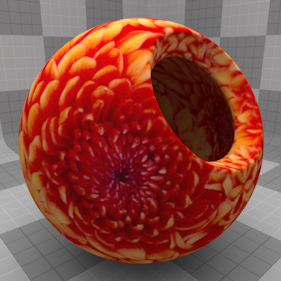
이미지 맵 항목은 비트 맵 이미지를 표면에 적용 할 수 있으므로 가장 중요한 텍스처 레이어로 간주 될 수 있습니다. Modo. 사진 소스에서 시작할 때 비트 맵은 실제 세계의 풍요 로움을 가져 오는 수단입니다. Modo다른 방법으로는 불가능하지는 않지만 어려운 효과를냅니다. 아스팔트 나 흙처럼 보이는 표면을 원하십니까? 사진을 찍어 이미지 맵으로 적용하십시오. 사진 텍스처는 사실적인 렌더링에 필수적입니다.
편집 / 페인팅 및 일러스트레이션 / 인쇄 프로그램에서 생성 된 이미지도 매우 유용합니다. 라벨, 포스터 및 기타 간판이이 응용의 좋은 예입니다. 이미지 맵은 텍스처 표면을 나타내는 것으로 엄격하게 제한되어서는 안됩니다. 다른 많은 경우에도 유용합니다. 이들은 함께 구운 여러 개의 복잡한 절차 레이어를 나타낼 수있어 계산 오버 헤드를 줄입니다. 그것들은 Modo 또는 낮은 해상도의 세분화 표면 모델에 고주파 세부 정보를 적용하여 다른 이점 중에서도 항목에 대한 상호 작용 수준을 향상시키는 기타 패키지.
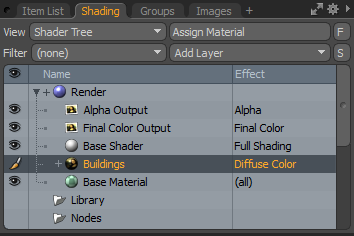
메뉴 표시 줄에서을 클릭하여 이미지 맵을 추가 할 수 있습니다 Texture > Add Shader Tree Layer > Image Map 또는 Add Layer 전체의 상단에 기능 셰이더 트리. 이미지 맵 항목에는 직접 관련된 모든 속성이 포함됩니다 Modo의 비트 맵 사용법과 Properties 항목 레이어가 선택된 경우 뷰포트 Shader Tree. 스케일, 위치, 투영 및 기타 매핑 관련 설정은 관련 텍스처 로케이터.
이미지 맵 속성
클릭 Texture Layers 탭을 눌러 이미지 속성을 엽니 다.
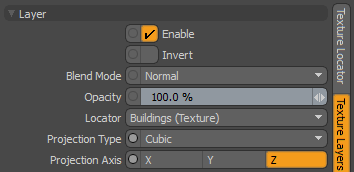
|
Layer |
|
|
Enable |
레이어의 효과를 켜거나 끄고 Shader Tree. 비활성화하면 레이어가 장면의 음영에 영향을 미치지 않습니다. 하나, Modo 장면과 함께 비활성화 된 레이어를 저장하고 Modo 세션. |
|
Invert |
레이어의 색상 (RGB 값)을 반전시켜 광 음성 효과를 만듭니다. |
|
Blend Mode |
동일한 효과 형식의 다른 레이어 간의 혼합에 영향을줍니다. 이를 통해 여러 효과를 위해 여러 레이어를 쌓을 수 있습니다. 블렌딩에 대한 자세한 내용은 레이어 블렌드 모드 이야기. |
|
Opacity |
현재 레이어의 투명도를 변경합니다. 이 값을 줄이면 점점 더 낮은 레이어가 나타납니다. Shader Tree존재한다면, 표면 자체의 층 자체의 효과를 흐리게한다. |
|
Locator |
대부분의 텍스처 레이어에는 관련 텍스처 로케이터가 있습니다. Items 명부. 텍스처를 표면에 매핑하는 것을 정의합니다. 그만큼 Locator 옵션은 해당 연결을 설정합니다. 대체 로케이터를 선택할 수 있지만 그렇게해야하는 경우는 매우 드;니다. 여전히 여러 텍스처 아이템이 단일 로케이터를 공유하기를 원하는 경우가 있습니다. |
|
Projection Type |
이미지가 3D 표면에 적용되는 방법을 정의합니다. 유형은 효과가 크게 다릅니다. 각각에 대한 안내 Projection Type 보다 프로젝션 타입 샘플. |
|
Projection Axis |
이미지가이 축 아래로 투영됩니다. 이것은 적용됩니다 Planar, Cylindrical , Spherical , Cubic , Box , 그리고 Light Probe 투사 유형. |
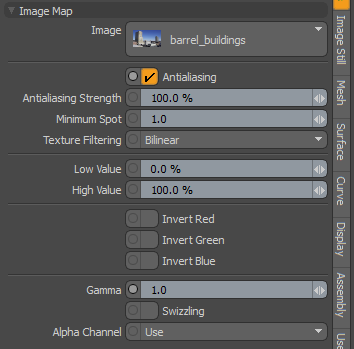
|
Image Map |
|
|
Image |
이 팝업을 통해 적용 할 특정 이미지를 선택하거나로드 할 수 있습니다. 또한 그림, 조각 및 이미지 베이킹에 유용한 새 빈 이미지를 만드는 옵션이 있습니다. |
|
Antialiasing |
이 확인란은 Antialiasing 선택된 이미지 레이어에 대한 기능, 텍스처를 필터링하여 더 부드러운 렌더링 결과를 생성하는 수단. 앤티 앨리어싱은 화면 또는 렌더링 공간과 달리 텍스처 공간에서 이미지의 픽셀을 샘플링하여 스폿 크기와 강도를 기준으로 평균화합니다. 활성화되면 Antialiasing Strength 과 Minimum Spot 옵션이 제공됩니다. |
|
Antialiasing Strength |
다음과 같은 경우에만 활성화 Antialiasing 이 설정을 사용하면 이미지의 앤티 앨리어싱 양을 제어 할 수 있습니다. 이 값을 100 % 이상으로 설정하면 텍스처 이미지를 부드럽게하는 흐림 효과가 생성됩니다. |
|
Minimum Spot |
스폿 크기는 광선에 의해 교차 될 때 메쉬 표면에 생성 된 스폿과 관련이 있습니다. 광선은 실제로 원추형입니다. 손전등에서 나오는 광선을 생각하십시오. 광선의 원점이 표면에서 멀어 질수록 스폿이 더 커집니다. 또한, 광선이 글라 이싱 각도에서 표면에 닿으면 더 클 수 있습니다. 해당 표면에 이미지가 적용되면 렌더 엔진은 해당 지점 내에서 샘플링해야하는 2D 텍스처 픽셀 수를 알아야합니다. 이것은 카메라가 표면에 가까울수록 중요합니다. 최소 스폿 값이 1 이하이면 스폿 크기가 고정되지 않고 필요한 경우 서브 픽셀 레벨에서 텍스처 이미지를 정확하게 샘플링합니다. 스팟 크기가 2 이상의 값으로 설정되면 샘플링 된 픽셀 수는 항상 1보다 큽니다. 이로 인해 이미지가 약간 흐려집니다. 이 값을 거의 조정할 필요가 없습니다. 기본값 1 스팟 크기는 하위 픽셀 수준에 정확함을 의미합니다. 최소 스폿 크기를 늘리면 환경 맵에 이미지를 사용할 때 이미지를 흐리게 처리하거나 세부 정보를 줄이는 데 주로 유용합니다. |
|
Texture Filtering |
스팟 크기가 1로 설정되고 카메라가 표면에 너무 가까워서 서브 픽셀 수준에서 이미지를 샘플링하는 경우 (즉, 이미지 픽셀이 렌더링 된 픽셀보다 큼) 텍스처 필터링은 해당 샘플의 평균입니다. 결과적으로 선명한 각도 픽셀 경계가 아닌 픽셀을 부드럽게 보간합니다. 여러 옵션 중에서 선택할 수 있습니다. • Nearest -이미지 필터링을 비활성화합니다. 이미지의 실제 픽셀이 샘플링됩니다. • Bilinear -인접한 픽셀을 세로 및 가로로 샘플링하여 매끄 럽거나 약간 흐릿한 결과를 생성합니다. • Bicubic -가장 부드러운 결과를 제공하는 모든 인접 픽셀을 샘플링합니다. |
|
Low/High Value |
이 값은 이미지의 총 색조 범위를 다시 매핑하는 수단을 제공하며 특히 값 설정을 제어하는 데 유용합니다. 예를 들어, 이미지를 변위 맵으로 사용하는 경우 가장 어두운 픽셀이 표면을 밀고 밝은 픽셀이 밀려나는 것을 원할 수 있습니다. 기본적으로 이미지의 픽셀은 0에서 100 %로 이동하여 픽셀을 안쪽으로 밀기위한 값을 생성하는 픽셀이 없음을 의미합니다. 값 범위를 -100 %에서 100 %로 설정하면 이미지가 효과적으로 재 매핑되므로 검은 색 픽셀은 음의 변위를 만들고 흰색 픽셀은 중간 톤이 중립 인 양의 변위를 만듭니다. 이 설정은 표준 (낮은 동적 범위) 이미지의 범위를 확장하는데도 유용하므로 표준 비 HDR 이미지를 사용하여 장면을 밝힐 수 있습니다 (실제 HDRI를 사용하는 것보다 결과가 좋지는 않지만). • Low Value -실제 값이 0,0,0 (r, g, b) 인 픽셀의 유효 값을 결정합니다. • High Value -실제 값이 255,255,255 (r, g, b) 인 픽셀의 유효 값을 결정합니다. |
|
Invert Red, Green, Blue |
이 세 개의 확인란을 사용하면 이미지 맵의 세 가지 색상 채널을 개별적으로 반전 할 수 있습니다. 특히 컬러 이미지에서이 옵션을 거의 사용할 필요는 없지만 특정 채널이 다른 채널과 다르게 매핑되는 노멀 맵을 저장하면 도움이 될 수 있습니다 Modo 그들이 될 것으로 기대합니다. |
|
Gamma |
외부 비트 맵 편집기에서 이미지를 외부에서 조정할 필요없이 이미지를 밝게하거나 어둡게하는 이미지 조정 컨트롤로 사용할 수 있습니다. 그만큼 Gamma 조정은 비선형이며 이미지의 그림자 및 강조 영역보다 큰 이미지의 중간 색조에 영향을줍니다. 최상의 결과를 얻으려면 Gamma 디폴트 1.0에서의 값. |
|
Unreal Engine 4 및 Unity 5에서는 RGBA의 특정 채널 (빨간색, 녹색, 파란색, 알파)을 재질 매개 변수에 할당하고 다른 채널을 동일한 이미지의 다른 재질 매개 변수로 설정할 수 있습니다. 에 Modo이 기능은 채널 스위 즐링과 함께 여러 텍스처 레이어를 사용하여 달성 할 수 있습니다. 다음과 같은 옵션을 사용할 수 있습니다. • RGB -채널을 RGB1 (알파에서 1)로 설정합니다. • RGBA -기본 설정입니다. RGBA 채널에 색상의 모든 구성 요소를 사용합니다. • Alpha -채널을 AAA1로 설정합니다. • Red -채널을 RRR1로 설정합니다. • Green -채널을 GGG1로 설정합니다. • Blue -채널을 BBB1로 설정합니다. |
|
|
Alpha Channel |
방법을 선택할 수 있습니다 Modo 이미지 파일에 포함 된 알파 채널 데이터 (있는 경우)를 처리합니다. • Use Alpha -포함 된 알파 채널 데이터를 기반으로 컬러 픽셀을 마스크합니다. • Ignore -내장 된 알파 채널을 버립니다. • Alpha Only -파일의 RGB 정보를 무시하고 단일 알파 채널 이미지로 엄격하게 취급합니다. |
이미지 스틸 속성

|
선택권 |
기술 |
|---|---|
|
UDIM |
UDIM 값은 특정 UV 타일 위치에 대한 오프셋을 지정하는 표기법입니다. 한 번에 많은 텍스처를 표면에 할당 할 수 있도록 설계되었습니다. UDIM 텍스처 사용 및 작업에 대한 자세한 내용은 UDIM 워크 플로우 이야기. |
|
Set UDIM from Filename |
이 버튼을 클릭하면 Modo 선택한 텍스처 레이어의 파일 이름을 읽고 파일 이름을 기준으로 위의 UDIM 값을 자동으로 설정합니다. |
|
Color |
|
|
Use Alpha |
특정 게임 자산 워크 플로우에서 이미지 맵에 포함 된 알파 채널은 이미지의 투명성 이외의 효과를 나타낼 수 있습니다. 그렇게 설정하면 3D 뷰포트에서 이미지를보기가 어렵습니다. 이 경우 Use Alpha 옵션은 이미지에서 포함 된 알파 채널을 비활성화하여 색상 구성 요소를 계속 볼 수있는 전역적인 방법입니다. |
|
Colorspace |
이 설정은 관련 이미지 레이어의 색 공간을 정의하여 방법을 제어합니다. Modo 렌더링을 위해 이미지 자체의 색상을 해석합니다. 에 대한 설정 Colorspace 옵션은 최종 렌더링 된 이미지의 색상 모양에 큰 영향을 줄 수 있으므로 올바르게 설정하는 것이 중요합니다. 색상 관리 워크 플로에 대한 자세한 내용은 Modo, 참조 색상 관리 이야기. |
이미지 시퀀스
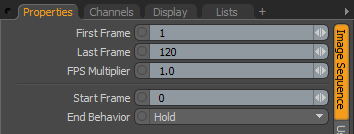
이미지 시퀀스를 텍스처 레이어로 적용하면 추가 옵션이 나타납니다. 이 옵션에 액세스하려면 이미지 순서 항목을 선택한 다음 Image Sequence 에서 하위 탭 Shader TreeProperties 패널.
|
선택권 |
기술 |
|---|---|
|
First/Last Frame |
이 옵션은 시퀀스에서 디스플레이 / 렌더링까지의 범위를 결정합니다. Modo. 이 범위를 벗어난 프레임은 무시 / 잘립니다. |
|
FPS Multiplier |
이 값은에 렌더링 된 FPS와 관련하여 시퀀스가 재생되는 속도를 결정합니다. Modo 장면의 타이밍을 조정할 수 있습니다. 따라서 30fps에 적용된 30fps 이미지 시퀀스는 값이 1.0 일 때 1 : 1 프레임에서 재생됩니다 (렌더링 된 프레임마다 하나의 시퀀스 프레임). 2.0 값은 장면보다 두 배 빠르므로 다른 모든 프레임을 효과적으로 건너 뜁니다. 반대로 0.5 값은 절반을 빠르게 재생하여 프레임을 두 배로 늘립니다. 노트 : 이 속도는 Start Frame 아래 값. ㅏ Start Frame 속도가 2.0 인 경우 24에서 48이 시작됩니다. |
|
Start Frame |
이 값은 첫 번째 렌더링 된 프레임을 결정합니다. Modo 이미지 시퀀스의 재생을 시작하여 시퀀스 시작을 지연시킬 수 있습니다. 이 값 이전에 렌더링 된 프레임은 First Frame 위에서 지정한대로 First Frame 다음 렌더링 프레임에서 Start Frame 값. |
|
End Behavior |
이 옵션은 방법을 결정합니다 Modo 때 이미지 시퀀스를 처리 Last Frame 가치에 도달합니다. • Hold -복제 Last Frame 모든 후속 렌더링 프레임에서 • Repeat -사이에 시퀀스를 반복 First 과 Last Frame 가치. • Mirror -시퀀스를 앞뒤로 핑퐁 First 과 Last Frame 가치. |
팁: Modo 해당 프레임이 지정된 순서로 존재하지 않는 경우 사용 가능한 첫 번째 또는 마지막 사용 가능한 프레임을 자동으로 사용합니다. 예를 들어 배경 판으로 적용된 프레임 45부터 100까지의 순서를 취하십시오. 만약 First 과 Last Frame 값은 각각 1과 100이며 Start Frame 값이 0이면 시퀀스를 렌더링 할 때 지정된 시퀀스에 프레임이 없어 프레임 45가 렌더링 된 프레임 1-44에 복제됩니다. 기본적으로 First /Last 선택권. 적절한 시퀀스 프레임이 나타날 때까지 중간 누락 프레임이 복제됩니다.
도움이되지 않은 죄송합니다
왜 도움이되지 않습니까? (해당되는 모든 것을 체크하세요)
의견을 보내 주셔서 감사합니다.
찾고있는 것을 찾을 수 없거나 워크 플로에 대한 질문이있는 경우 시도해보십시오 파운드리 지원.
학습 내용을 개선 할 수있는 방법에 대한 의견이 있으시면 아래 버튼을 사용하여 설명서 팀에 이메일을 보내십시오.
의견을 보내 주셔서 감사합니다.